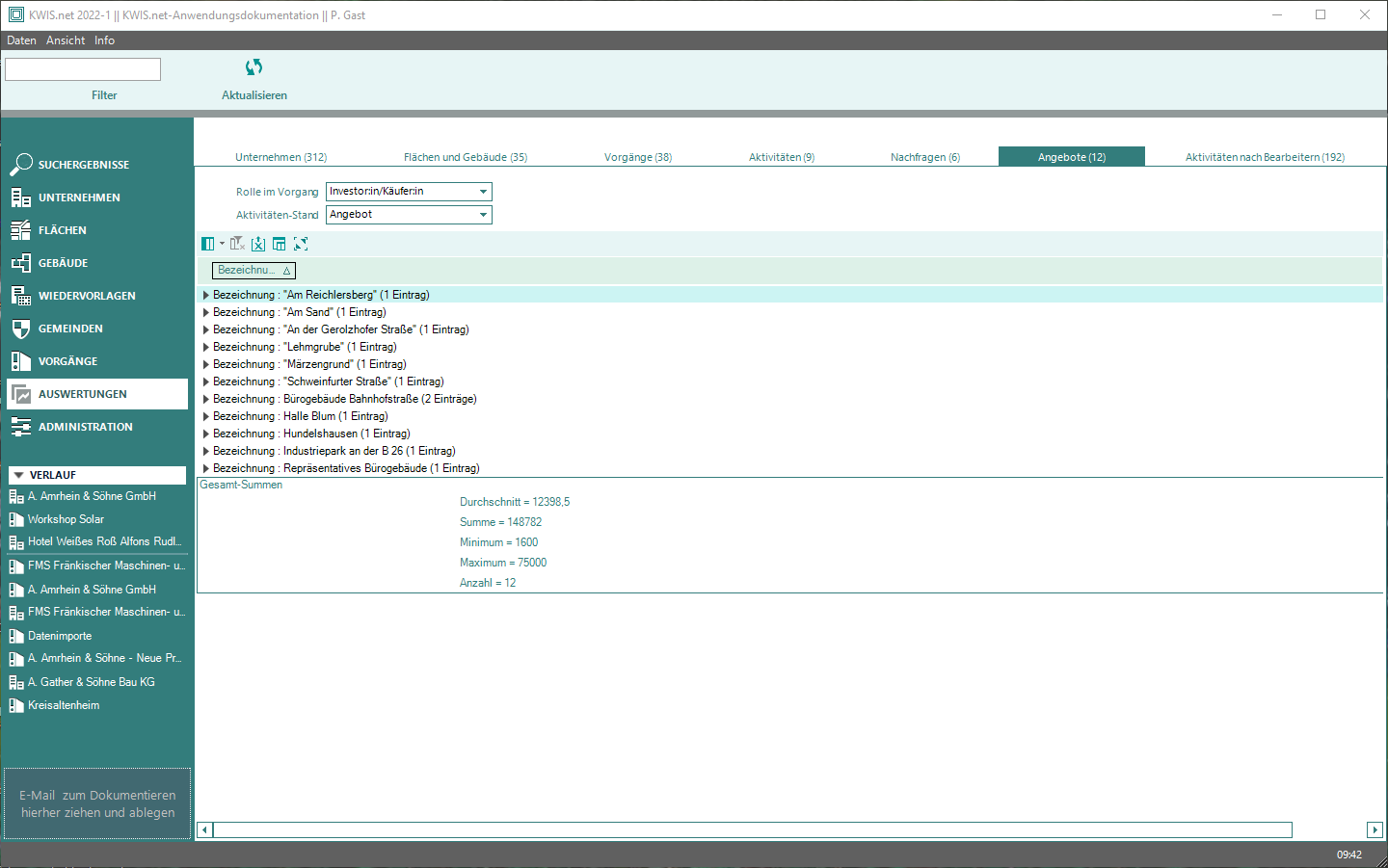Mit dem Auswertungsmodul können Sie Fragen zur Quantität der Inhalte ihrer Datenbank in den verschiedenen Modulen beantworten.
Hier können Sie zu den Modulen "Unternehmen", "Flächen und Gebäude", "Vorgänge" und zu den Reitern "Aktivitäten", (Immobilien-)"Nachfragen" und (Immobilien-)"Angebote" Auswertungen erstellen. Sie können die Daten in KWIS.net auf einfache Weise nach verschiedenen Kategorien gruppieren. Es stehen Ihnen hier alle Filter zur Verfügung die für die Schnellausgabe freigegeben sind ==> siehe Filter.
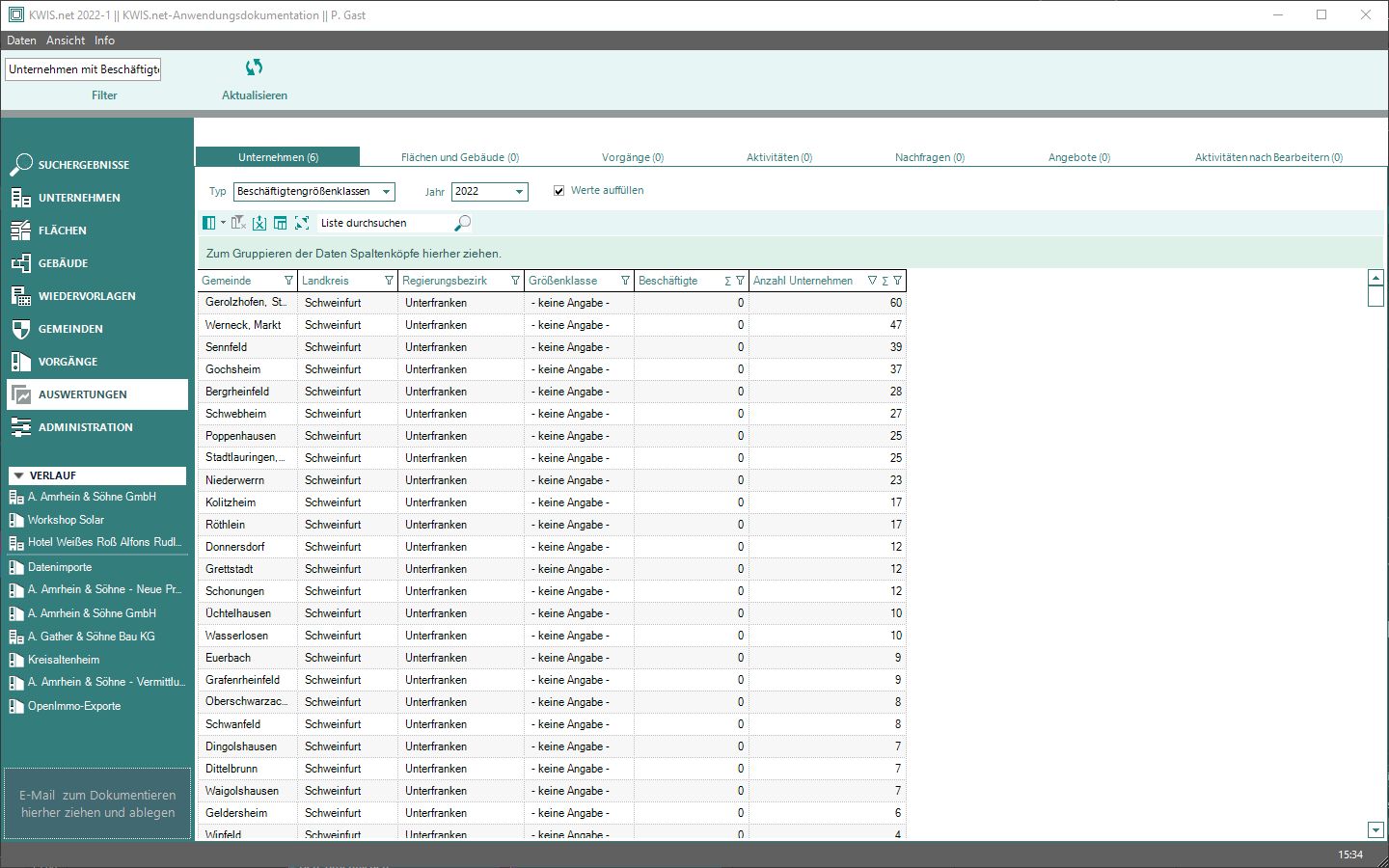
Auswertungen über Unternehmen
Auf dem Reiter Unternehmen stehen die Typen Größenklasse oder Branche zur Auswertung zur Verfügung. Die Filtereinstellungen erlauben zusätzlich eine Einstellung des auszuwertenden Branchencodes. Für Mitarbeiterzahlen eines Unternehmens wird nur das letzte Jahr berücksichtigt. In der Regel müssen Sie, wenn Sie Größenklassen auswerten möchten, vorhandene Werte der Vorjahre über die Aktivierung der Checkbox "Werte auffüllen" auffüllen lassen. Aufgefüllt werden vorhandene Daten aus den letzten 5 Jahren. Die Funktion reicht nicht weiter zurück um keine Daten zu vergleichen die zeitlich zu weit voneinander entfernt sind.
Klicken Sie auf Aktualisieren  , blenden Sie mit einem Klick auf den Button
, blenden Sie mit einem Klick auf den Button  die Zeile zum Gruppieren der Daten ein und ziehen Sie diejenige Spaltenüberschrift, nach der Sie gruppieren wollen, mit der Maus (linke Maustaste gedrückt haltend) in die neu erschienene Kopfzeile.
die Zeile zum Gruppieren der Daten ein und ziehen Sie diejenige Spaltenüberschrift, nach der Sie gruppieren wollen, mit der Maus (linke Maustaste gedrückt haltend) in die neu erschienene Kopfzeile.

Auswertungen über Vorgänge
Auf dem Reiter Vorgänge lassen sich die Daten der jeweiligen Gesamtvorgänge auswerten. In dem Auswahlfeld "Filter" lässt sich die Auswertung auf die Treffermenge der im Vorgangsmodul erstellten Filter begrenzen (z.B. Auswertungen nur über Ansiedlungsvorgänge oder grundsätzlich nur über abgeschlossene Vorgänge):
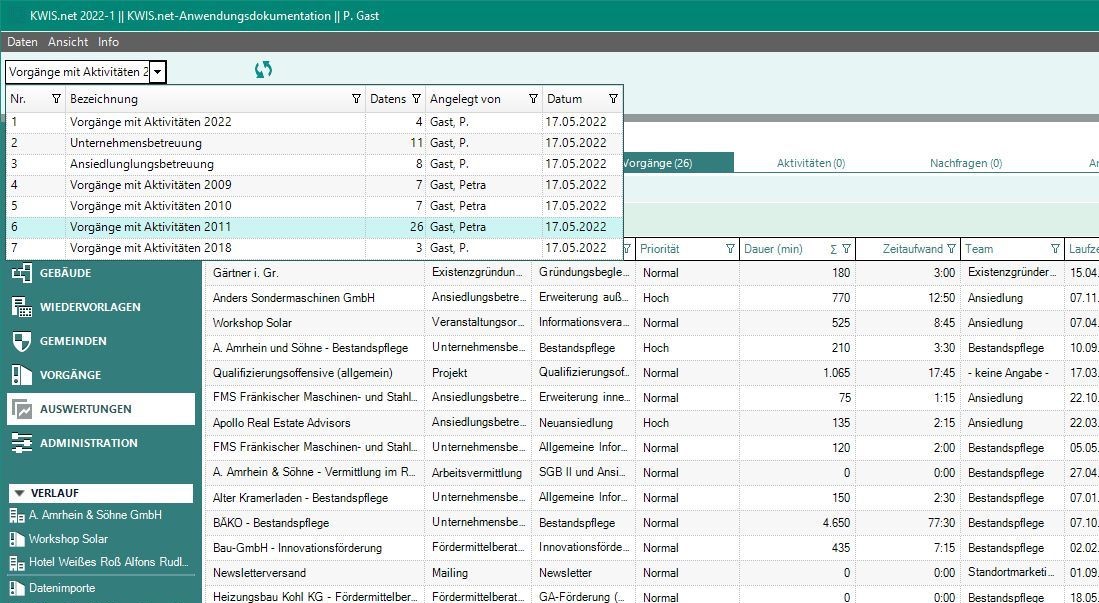
Wenn Sie diese Auswahl vorgenommen haben, klicken Sie auf  und Sie erhalten eine Liste der Vorgänge bzw. Aktivitäten. Sie können die Anzeige nun nach jeder dargestellten Spalte gruppieren und sich damit leicht einen Überblick über die Anzahl der Vorgänge z.B. aus verschiedenen Arbeitsbereichen verschaffen. Ziehen Sie dazu diejenige Spaltenüberschrift, nach der Sie gruppieren wollen, mit der Maus (linke Maustaste gedrückt haltend) in die mintgrüne Kopfzeile. Dann erhalten Sie etwa für die Spalte Vorgangstyp die folgende Darstellung:
und Sie erhalten eine Liste der Vorgänge bzw. Aktivitäten. Sie können die Anzeige nun nach jeder dargestellten Spalte gruppieren und sich damit leicht einen Überblick über die Anzahl der Vorgänge z.B. aus verschiedenen Arbeitsbereichen verschaffen. Ziehen Sie dazu diejenige Spaltenüberschrift, nach der Sie gruppieren wollen, mit der Maus (linke Maustaste gedrückt haltend) in die mintgrüne Kopfzeile. Dann erhalten Sie etwa für die Spalte Vorgangstyp die folgende Darstellung:
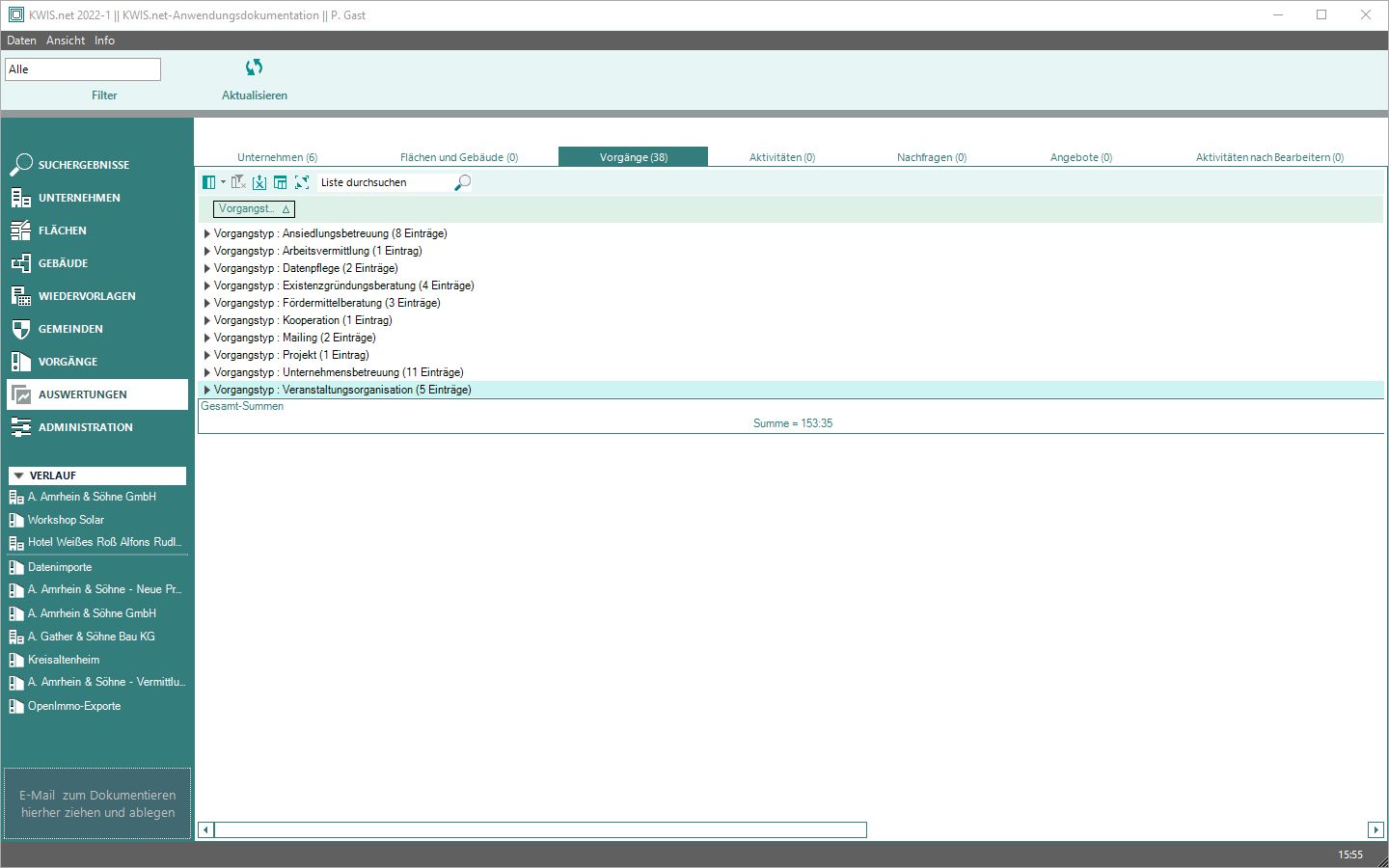
Sie können sich nun zusätzlich über Anklicken von  die gelisteten Datensätze zu den jeweiligen Vorgangstypen anzeigen lassen.
die gelisteten Datensätze zu den jeweiligen Vorgangstypen anzeigen lassen.
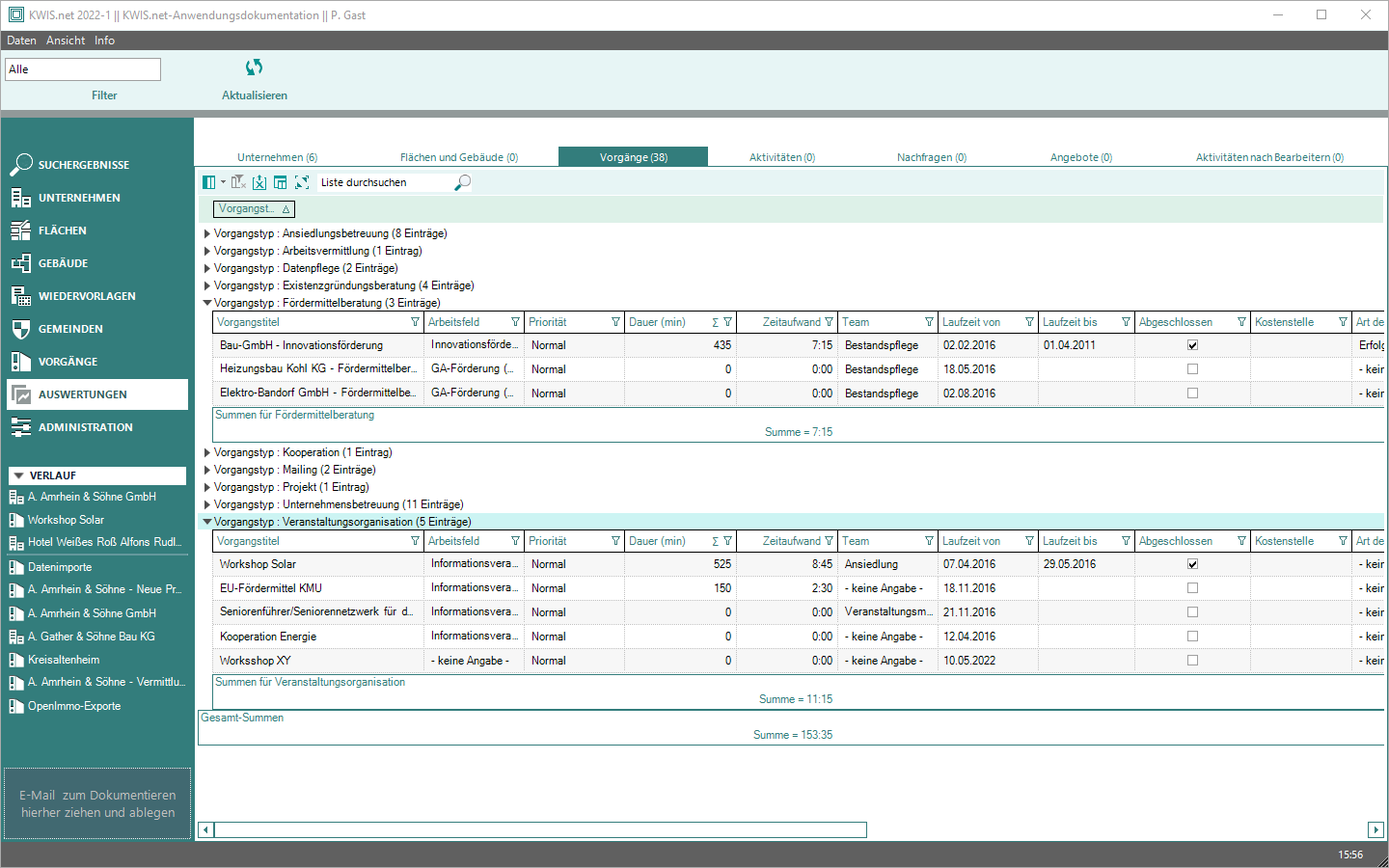
Zusätzlich können Sie in den Spalten, die über Zahlenfelder gehen, über das Anklicken von  verschiedene statistische Werte ausgeben lassen.
verschiedene statistische Werte ausgeben lassen.
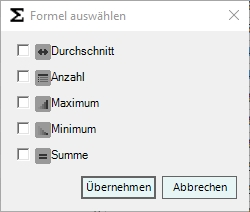
Die errechneten Werte werden jeweils am Ende der zugehörigen Tabellenspalte aufgelistet bzw. in der Vorgangszeile dargestellt.
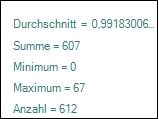
Sie können auch über mehrere Spalten gruppieren und diese in beliebiger Reihenfolge in der mintgrünen Kopfzeile anordnen. Wollen Sie etwa nach Vorgangstypen und darunter nach Arbeitsfeld gruppieren, so ziehen Sie sich zusätzlich zur Spalte Vorgangstyp auch die Spalte Arbeitsfeld nach oben. So lässt sich etwa folgende Gruppierung erreichen:
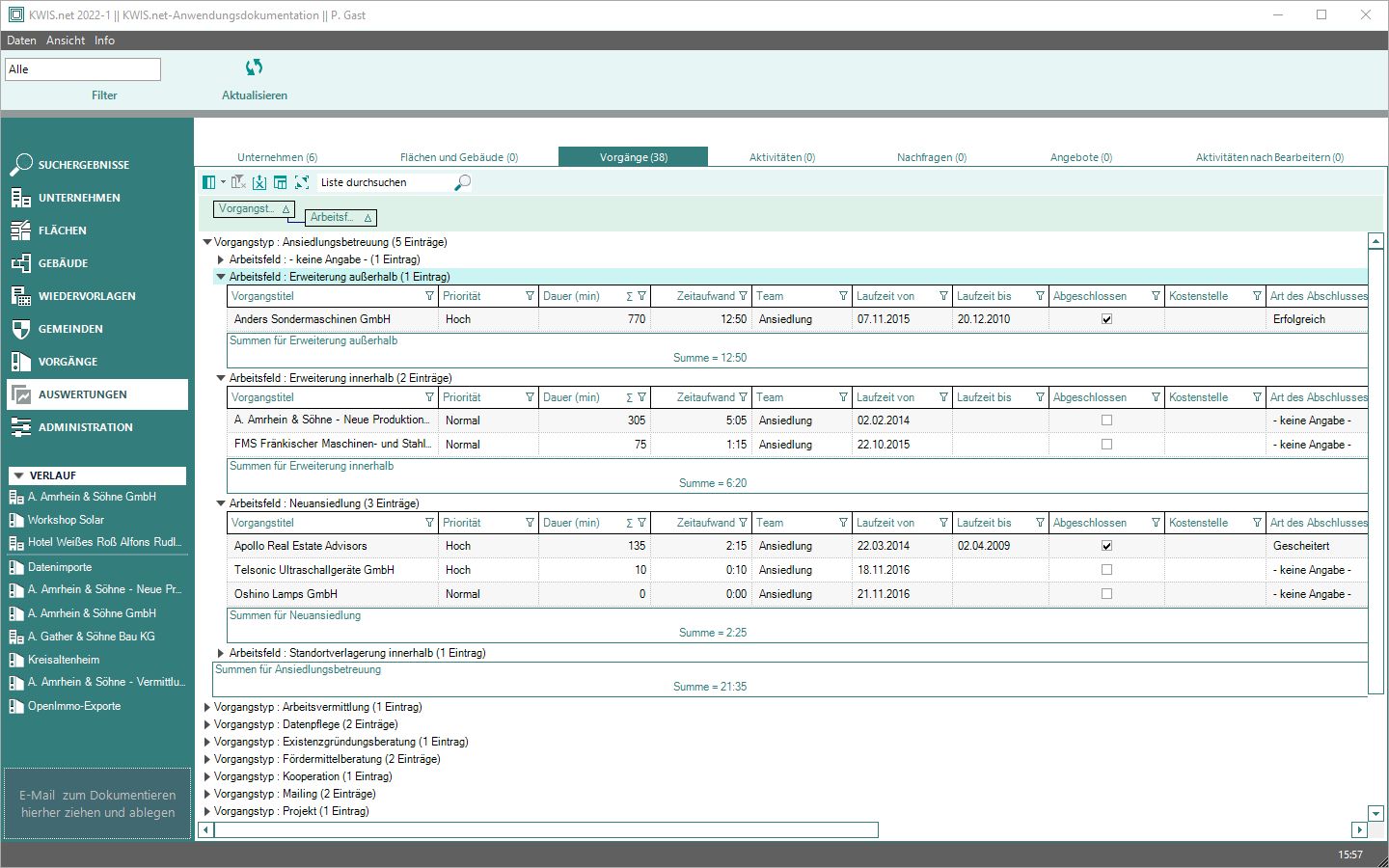
Wenn Sie die Gruppierung wieder herausnehmen wollen, ziehen Sie mit der Maus den vorher gruppierten Spaltenkopf aus der Kopfzeile wieder nach unten. Wenn Sie die von Ihnen gewählte Gruppierung gerne weiter bearbeiten möchten, z.B. um in einem Tabellenkalkulationsprogramm eine graphische Darstellung der Vorgänge zu erstellen, so klicken Sie auf  und speichern Sie die Daten im Excel-Format.
und speichern Sie die Daten im Excel-Format.
Um eine Auswertung zu erstellen, klicken Sie auf das Modul "Auswertungen" und wechseln dort auf den Reiter "Aktivitäten". Dort wählen Sie im Feld "Filter" den Eintrag "Alle" und betätigen  . Sie erhalten eine Liste aller Aktivitäten die in KWIS.net erstellt wurden.
. Sie erhalten eine Liste aller Aktivitäten die in KWIS.net erstellt wurden.
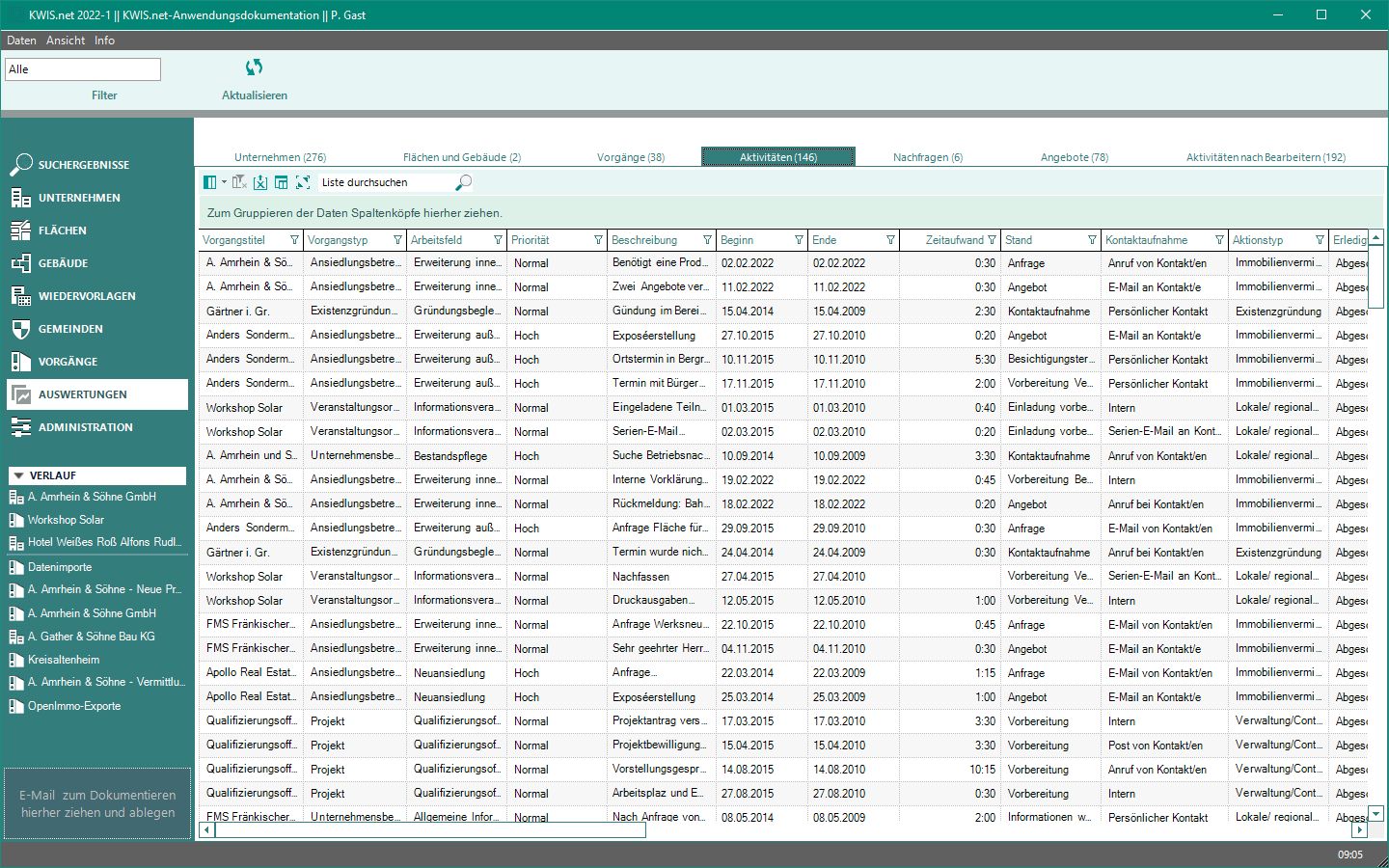
Für die Kennzeichnung von Unternehmensbesuchen sind auf der Ebene der Aktivitäten drei Stammdatenzuordnungen gleichzeitig relevant:
•Feld "Stand": Vor-Ort-Termin
•Feld "Kontaktaufnahme": Persönlicher Kontakt
•Feld "Aktionstyp": Bestandspflege
Folglich müssen Sie in dieser Auswertungsliste die angezeigten Aktivitäten nur noch über diese Spalten begrenzen. Klicken Sie in den betreffenden Spaltenköpfen auf das Trichter-Symbol für den Spaltenfilter und wählen die entsprechenden Ausprägungen aus. Sie erhalten dann das gewünschte Ergebnis:
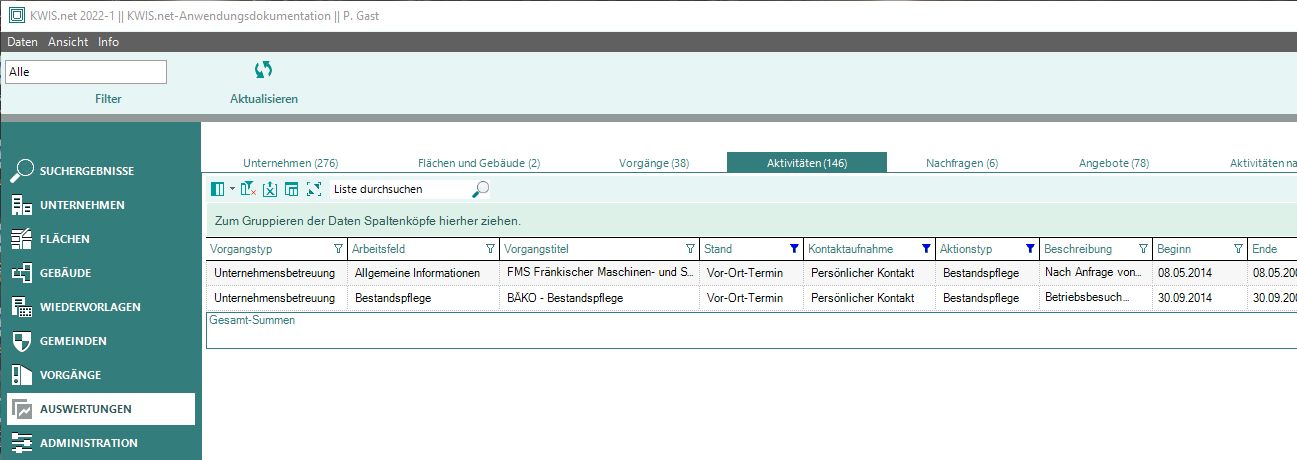
Wollen Sie für Ihr Reporting oder für Ihr Controlling regelmäßig die in KWIS.net dokumentierten Aktivitäten zu unterschiedlichen Fragestellungen auswerten, so ist es empfehlenswert, Aktivitätenfilter über die Kalender- oder Geschäftsjahre zu erstellen. Diese wählen Sie dann im Modul "Auswertungen" anstelle der weiter oben gewählten Filtereinstellung "Alle" gezielt an. Bei kontinuierlicher Erfassung der für Ihr Reporting notwendigen Aktivitäten sind zum Jahresende mit dieser kleinen Vorarbeit ganz einfach Auswertungen über die Aktivitäten aller oder einer beliebigen Auswahl Ihrer Vorgänge möglich.
Das Erstellen von Aktivitätenfiltern wird im Folgenden musterhaft für das Kalenderjahr 2022 beschrieben:
Wechseln Sie in ein Modul, welches in der Hauptsymbolleiste den Filterdialog anbietet. Klicken Sie auf  und wählen Sie in dem sich dann öffnenden Filterdialog oben links den Bereich "Aktivitäten" aus:
und wählen Sie in dem sich dann öffnenden Filterdialog oben links den Bereich "Aktivitäten" aus:
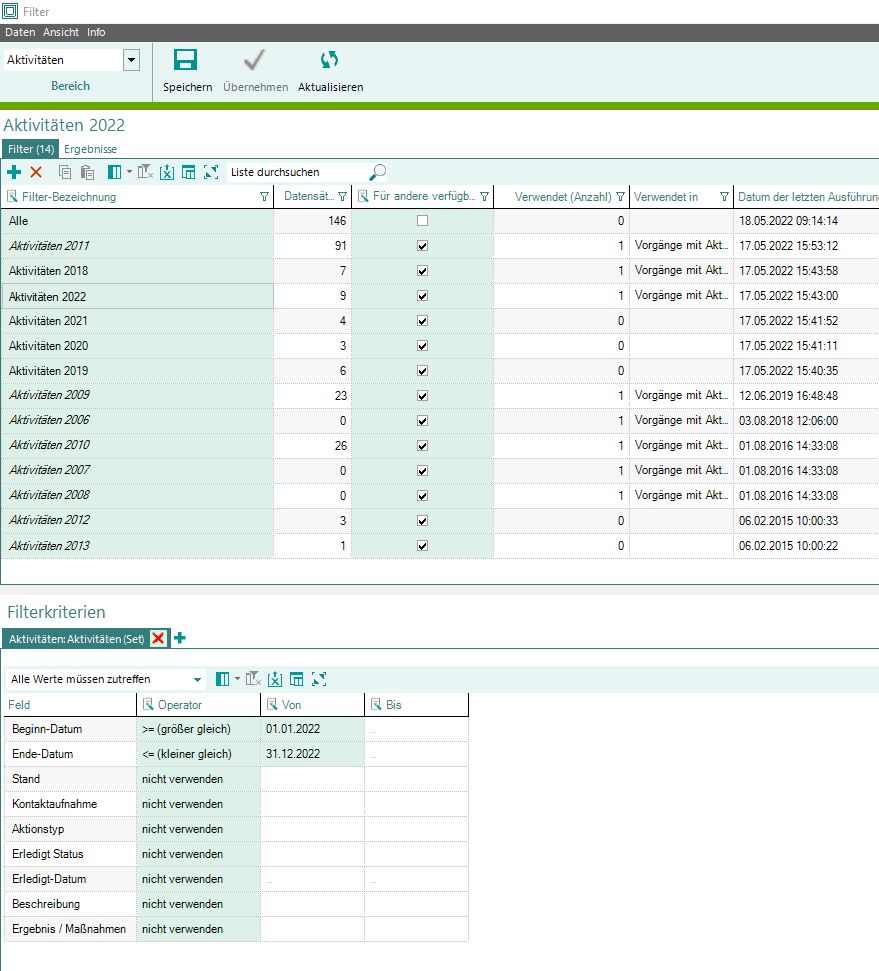
Klicken Sie nun in der Liste der Filter auf  und tragen in der Spalte Filterbezeichnung den Namen des zu erzeugenden Filters ein (z.B. "Aktivitäten 2022")
und tragen in der Spalte Filterbezeichnung den Namen des zu erzeugenden Filters ein (z.B. "Aktivitäten 2022")
Wechseln Sie nun in den unteren Bereich "Filterkriterien" und klicken dort erneut auf  . Es öffnet sich ein Auswahlfenster mit sämtlichen verfügbaren Filterkriterien zu dem von Ihnen oben ausgewählten Filterbereich (hier: Aktivitäten):
. Es öffnet sich ein Auswahlfenster mit sämtlichen verfügbaren Filterkriterien zu dem von Ihnen oben ausgewählten Filterbereich (hier: Aktivitäten):
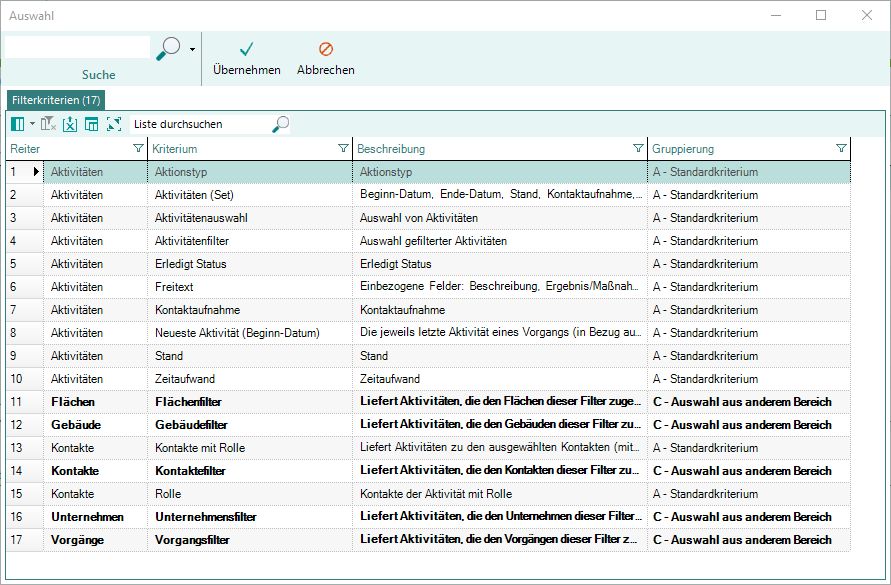
In der Beschreibung zu den einzelnen Kriterien finden Sie zu dem Kriterium "Aktivitäten (Set)" unter anderem das Beginn-Datum und das Ende-Datum. Dies sind die relevanten Kriterien für unser Filterbeispiel. Mit Doppelklick auf dieses Kriterium schließt sich das Auswahlfenster. Sie können nun die Werte bestimmen, die die für Ihr Filterziel relevanten Kriterien annehmen sollen. Benutzen Sie dazu den Operator "Bereich (von- bis)" um das "Beginn-Datum" und "Ende-Datum" abzufragen (nutzen Sie zur Eingabe der Datumsangaben die Kalenderfunktion durch Klick auf das Klapplistensymbol ).
).

Mit Wechsel auf den Reiter "Ergebnisse" können Sie sich das Filterergebnis anschauen. Alternativ klicken Sie in der Hauptsymbolleiste auf  . Dann wechselt KWIS.net automatisch auf den Reiter "Ergebnisse":
. Dann wechselt KWIS.net automatisch auf den Reiter "Ergebnisse":
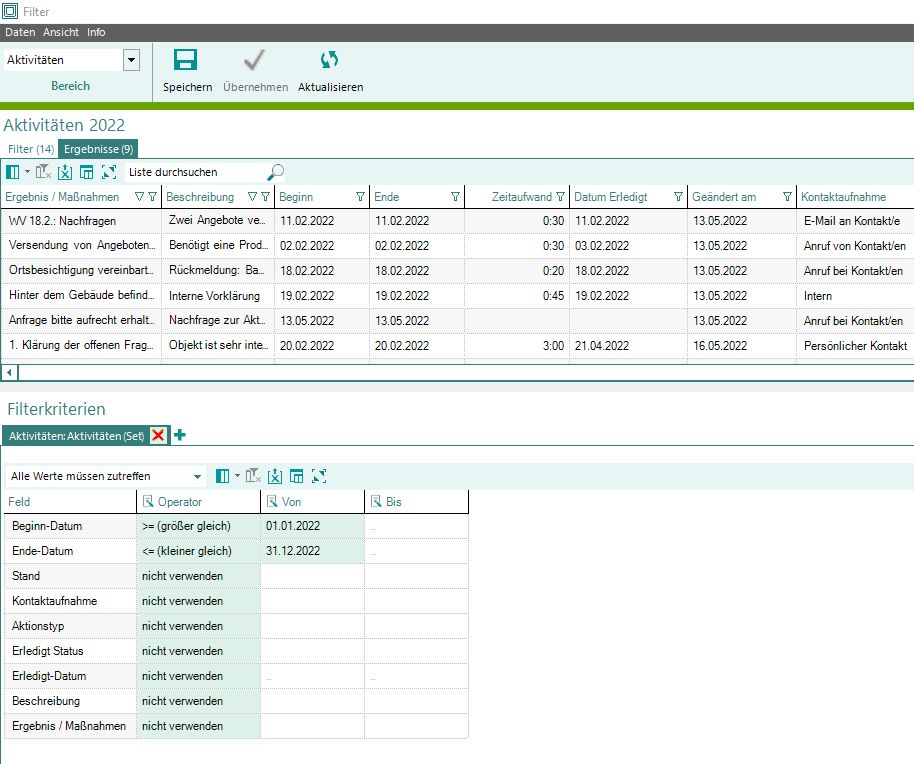
Dieser Filter steht Ihnen nun im Modul "Auswertungen" dauerhaft zur Verfügung. Wechseln Sie in das Modul, gehen Sie auf den Reiter Aktivitäten, wählen Sie links oben den eben erzeugten Filter aus und klicken auf  , um die Auswertung anzusehen:
, um die Auswertung anzusehen:
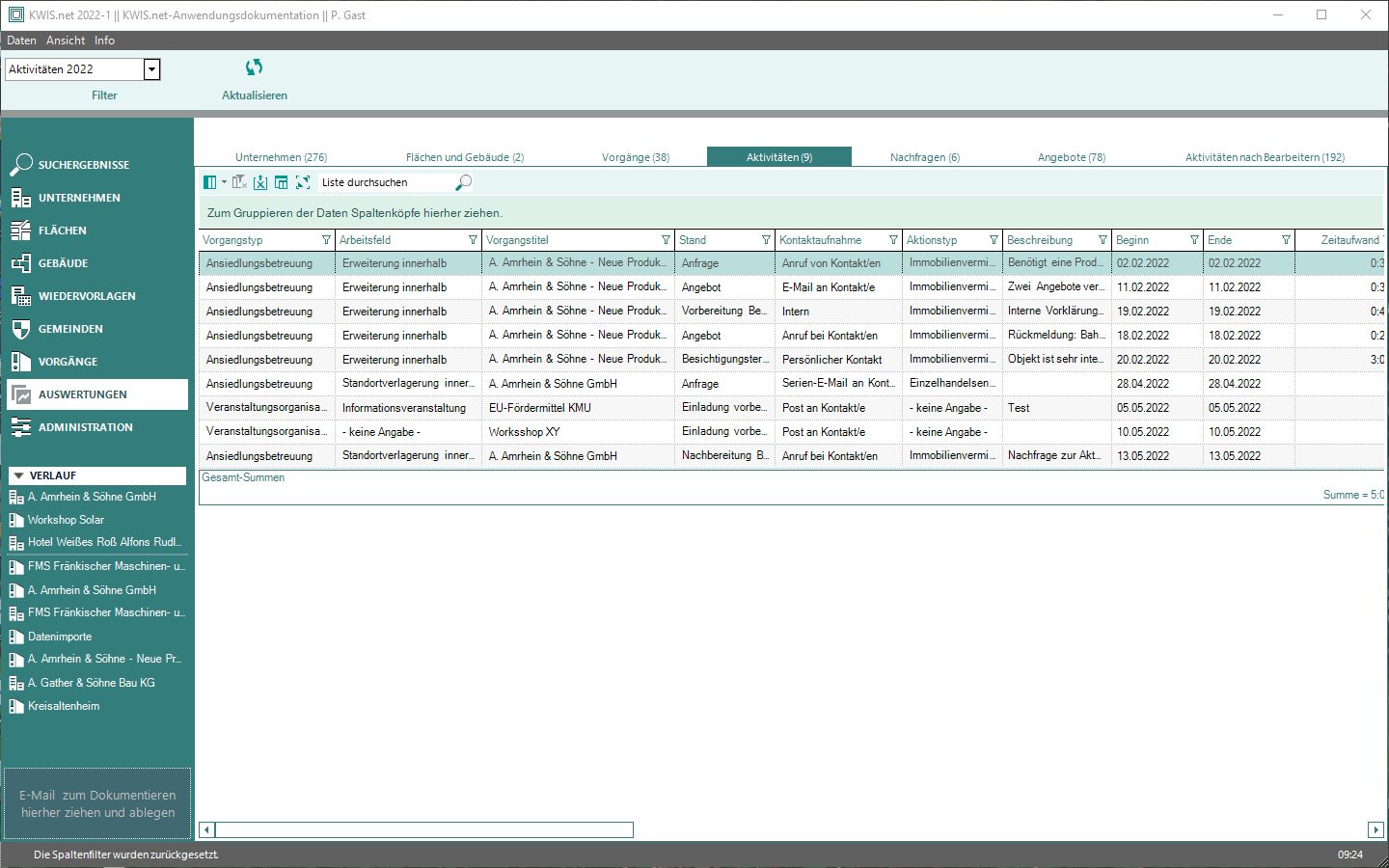
Auswertung Flächen
Ziel der Auswertung unter dem Reiter "Flächen" ist es, Ihnen einen Überblick über die vakanten Flächen und deren Auslastungsgrad zu bieten, ausgewertet nach den Typen "Größe", "Baurechtliche Kategorie" und "Eigentumskategorie".
Betrachten wir das Beispiel einer Auswertung nach "Größe":
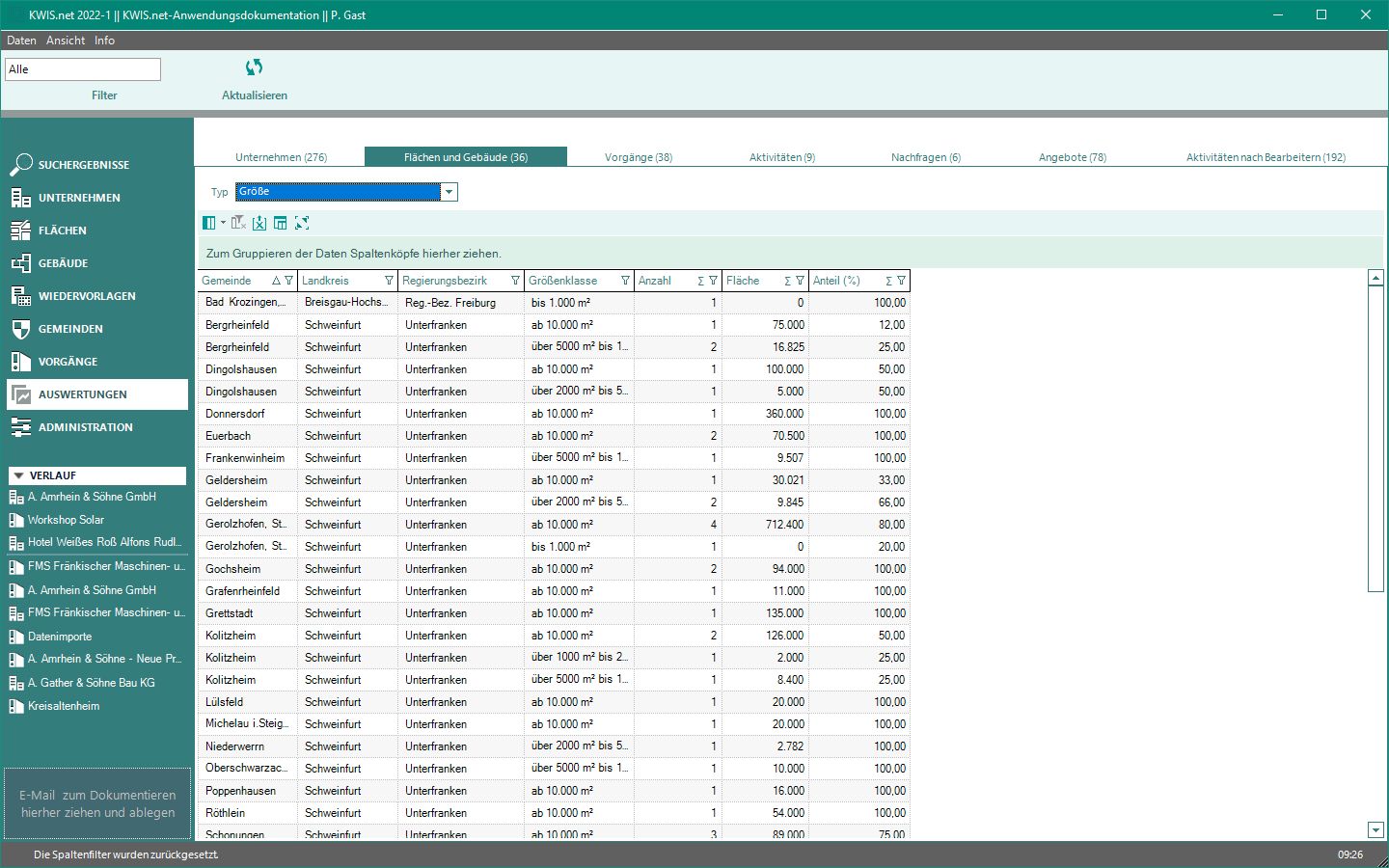
Durch Ziehen der Spalten "Größenklasse" oder "Anteil" oberhalb der Spaltenüberschriften erhalten Sie interessante Aufschlüsse über die Struktur Ihrer Immobilienangebote (hier beispielhaft für die Größenklasse illustriert):
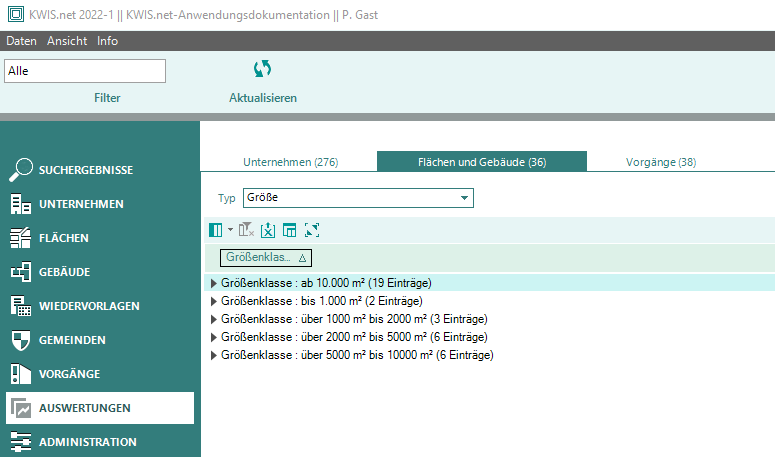
Auswertung Nachfragen:
Hier werten Sie aus, welche Arten von Nachfragen im Modul "Vorgänge" unter dem Reiter "Nachfragen" dokumentiert wurden. Durch die Auswahl zum "Aktivitäten-Stand" können Sie gezielt auswerten, welche Nachfragen zu einem Angebot (Aktivitäten-Stand: Angebot) oder zu einem Vertragsabschluss (Aktivitäten-Stand: "Vertragsabschluss") geführt haben:
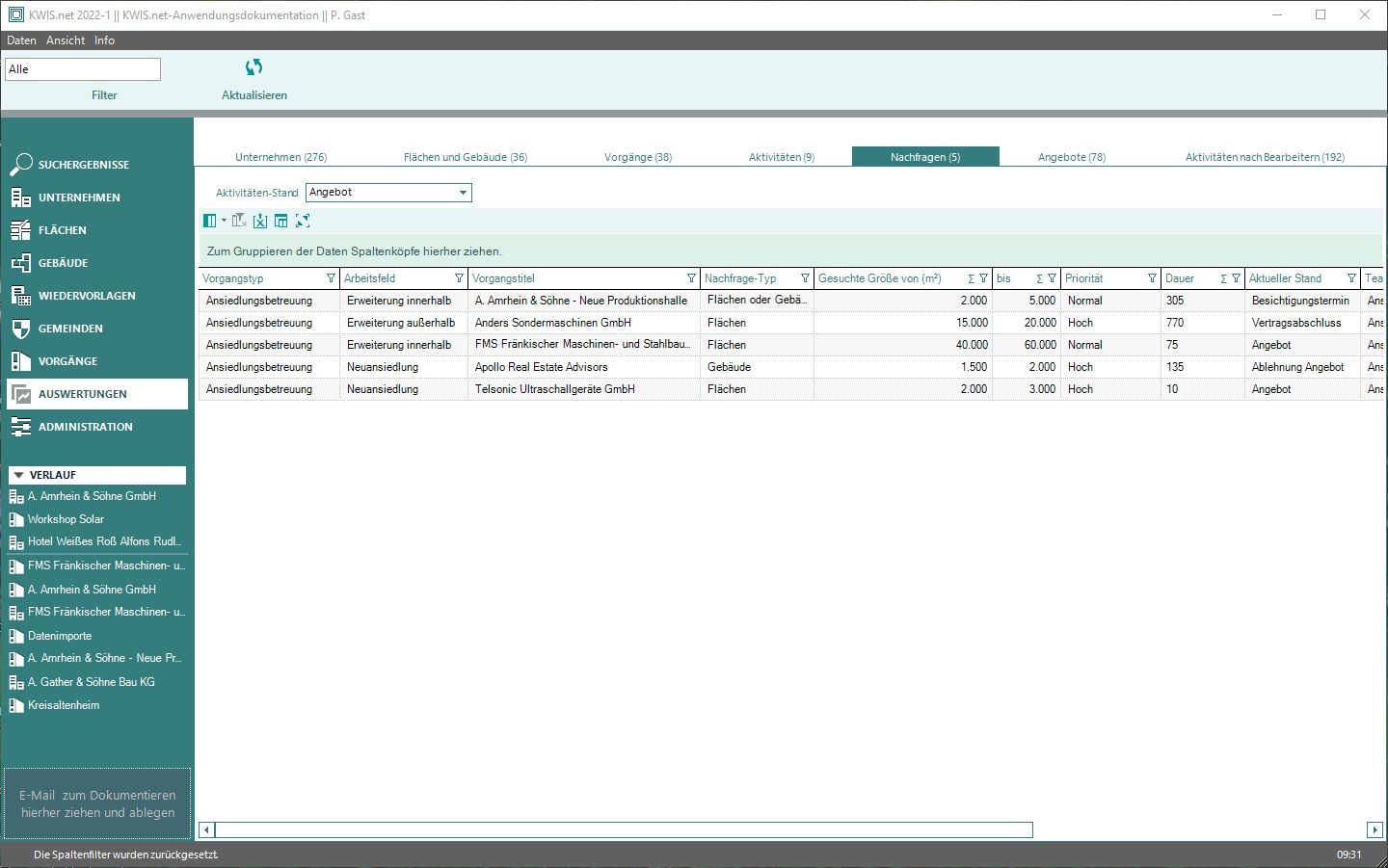
In der obenstehenden Abbildung wurden alle Nachfragen ausgewertet, zu denen es ein "Angebot" (Aktivitäten-Stand) gibt.
Über die Spalten Verfügbare Fläche (Min) und "Verfügbare Fläche (Max)" können Sie durch Anklicken von  in der Spaltenüberschrift einige einfache statistische Kenngrößen über das Feld "Gesuchte Größe in m2" auf dem Reiter "Nachfragen" im Modul Vorgänge errechnen lassen. So sehen Sie auf einen Blick in welchem Spektrum sich die eingehenden Nachfragen bewegen, wie hoch der Durchschnitt ist usw.
in der Spaltenüberschrift einige einfache statistische Kenngrößen über das Feld "Gesuchte Größe in m2" auf dem Reiter "Nachfragen" im Modul Vorgänge errechnen lassen. So sehen Sie auf einen Blick in welchem Spektrum sich die eingehenden Nachfragen bewegen, wie hoch der Durchschnitt ist usw.
Auswertung Angebote
Ziel der Auswertung über Angebote ist es zu ermitteln, wie oft einzelne Immobilien angeboten wurden, ob sie eher bei Neuansiedlungen, Erweiterungen oder Verlagerungen angeboten wurden und aus welchen Ländern die potenziellen Investoren kamen. Bei einer Auswertung über
"Rolle im Vorgang" = Investor:in/Käufer:in
"Aktivitäten-Stand" = Angebot
kommen Sie nach Anklicken von  etwa zu folgendem Ergebnis:
etwa zu folgendem Ergebnis:
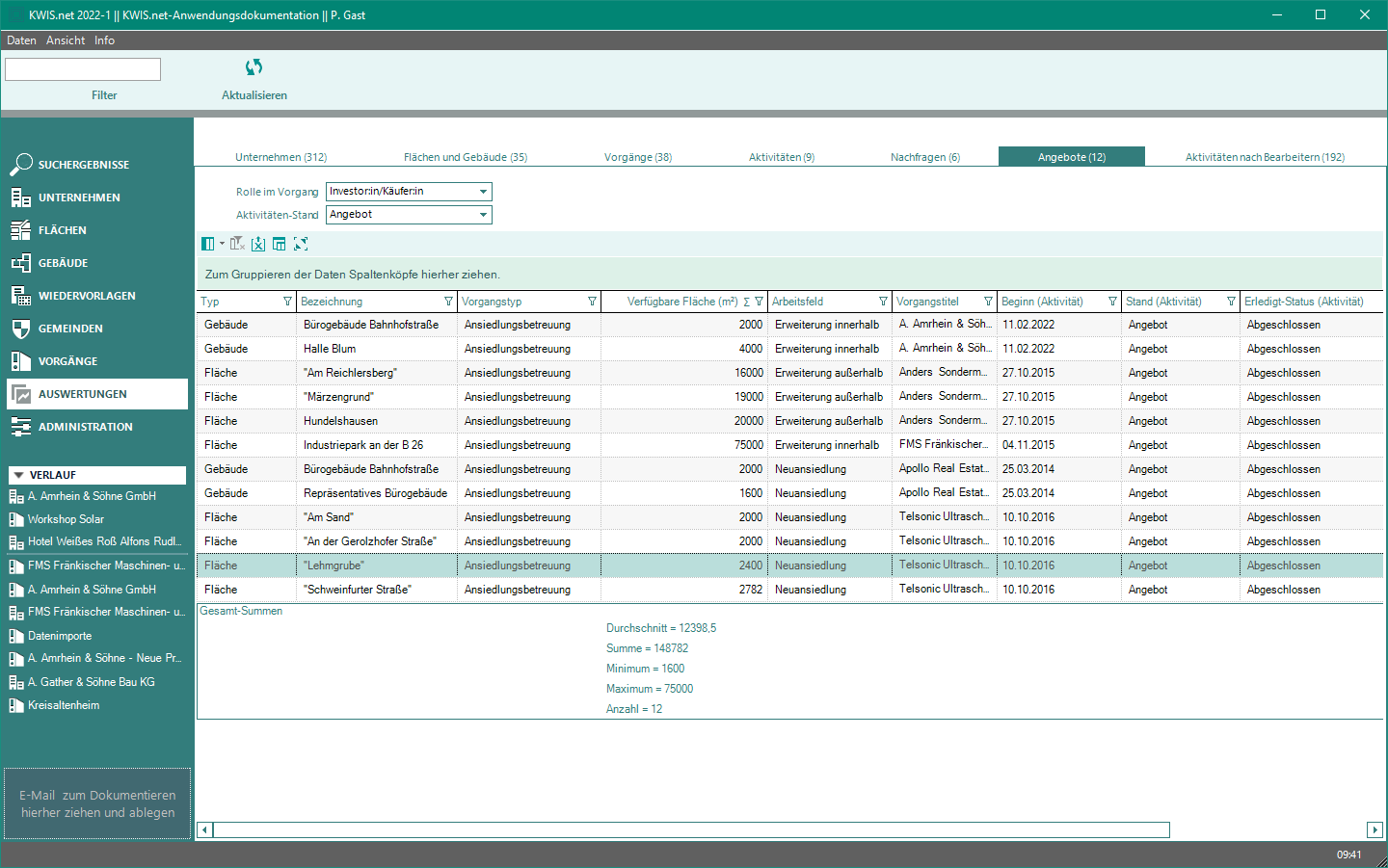
Wie oft welche Immobilien angeboten wurden, sehen Sie sofort, wenn Sie mit Hilfe von  nach der Spalte "Bezeichnung" gruppieren:
nach der Spalte "Bezeichnung" gruppieren: